ChatGPTを活用したゲーム制作の方法|具体的な事例を解説
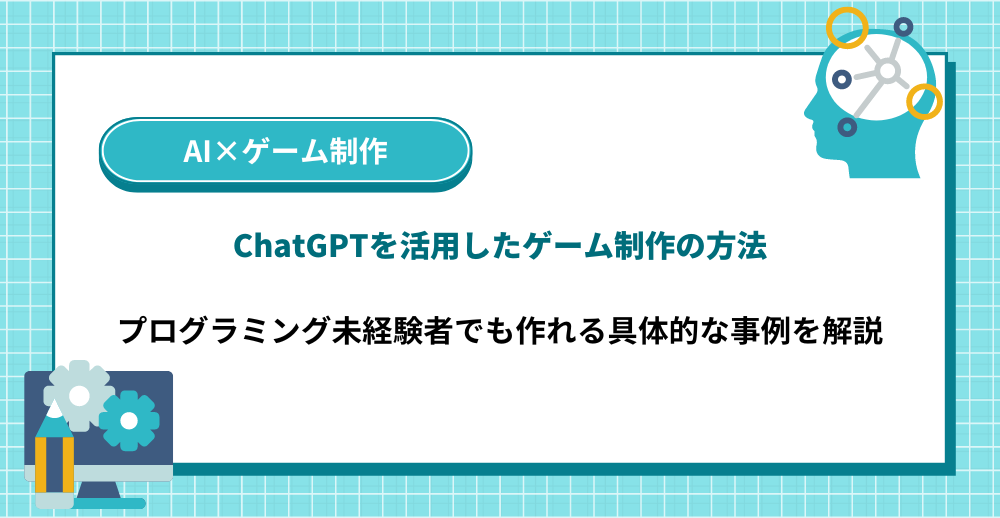
ChatGPTは、その優れた対話能力と多岐にわたる応用範囲から、ゲーム制作の分野でも注目を集めています。
本記事では、プログラミング未経験者でも簡単に始められるChatGPTを使ったゲーム制作の成功事例と具体的な手法を詳しく解説します。
コンテンツ [表示]
ChatGPTを活用したゲーム制作とは
近年、AI技術の進展により、新たなツールを活用して、より効率的なゲーム制作が可能になっています。
中でも特に注目されているのが、ChatGPTです。
しかし、「ChatGPTをどのようにゲーム制作に活かせば良いのかわからない」「実際に活用しようとしたが、期待した結果が得られなかった」という方も多いのではないでしょうか。
そこで、本記事ではプログラミング未経験者である筆者が、ChatGPTを活用したシューティングゲームの制作方法について、具体的な事例を交えながら解説します。
こちらは、筆者がChatGPTを活用して、インベーダーゲームを参考に6時間で制作したシューティングゲームのスクリーンショットです。
実際にゲームとして遊ぶことが出来るように設計しています。
ChatGPTを活用して制作したシューティングゲームの操作方法
制作したインベーダーゲーム風のシューティングゲームの遊び方を説明します。
基本操作
- 左移動:左矢印キー (
←) またはLeftキーを押します。 - 右移動:右矢印キー (
→) またはRightキーを押します。 - 弾を発射:スペースキー (
space) を押します。 - 一時停止:キーを押します。
詳細な操作説明
-
プレイヤーの移動
- 左矢印キー (
←) またはLeftキーを押すと、プレイヤーキャラクターが左に移動します。 - 右矢印キー (
→) またはRightキーを押すと、プレイヤーキャラクターが右に移動します。 - キーを離すと、プレイヤーキャラクターの移動が停止します。
- 左矢印キー (
-
弾を発射
- スペースキー(
space) を押すと、プレイヤーキャラクターから弾が発射されます。弾は上方向に飛び、敵に当たると敵を倒すことができます。
- スペースキー(
-
ゲームの一時停止と再開
- pキーを押すと、ゲームが一時停止します。再度pキーを押すと、ゲームが再開されます。
ゲームオーバーとリスタート
プレイヤーキャラクターのライフが0になると、ゲームオーバーになります。
ゲームオーバー後、Restart ボタンをクリックするとゲームが再開されます。
ゲーム制作にChatGPTを活用するメリット
ゲーム制作にChatGPTを活用できると、以下のようなメリットが得られます。
プログラミングのサポートをしてくれる
ChatGPTはコードの生成や解説ができるため、プログラミング未経験者でも簡単にゲームを制作を始めることができます。
具体的なコード例や手順をChatGPTに教えてもらうことで、初心者でもスムーズにゲーム制作を進められます。
筆者は、プログラムを書いた経験が全くありませんが、ゲームを制作することができました。
ゲーム制作時間の効率化につながる
ChatGPTを活用することで、ゲーム制作にかかる時間を短縮することが可能になります。
アイデア出しの時間短縮
ChatGPTは無数のアイデアを、短時間で生み出すことができます。
キャラクター設定、ストーリープロット、ゲームメカニクスなどのアイデア出しにかかる時間を削減できます。
バグ修正とテストの効率化
ChatGPTを仮想プレイヤーとしてシミュレーションに利用することで、ゲームの修正をしたり、バグを早期に発見したりできます。
またChatGPTにコードを提示することで、デバッグやテストの時間を大幅に削減できます。
ChatGPTを活用してゲームを制作する方法
実際に、ChatGPTを活用してゲームを制作する方法を解説します。
筆者がゲームを制作するために使用した作業の環境は、Google ChromeとVisual Studio Codeを使用しました。
Visual Studio Codeの導入方法は、後ほど詳しく説明します。
本記事は、有料プランであるChatGPT Plusに加入する事で利用できるモデル「ChatGPT-4o」を使用しています。
ChatGPT Plusは「DALL-E 3」という画像生成機能を使用することができます。
Plusプランに加入していないユーザーも回数制限はありますが、無料でChatGPT-4oを利用することが可能です。
同様に、Plusプランに加入していないユーザーも回数制限はありますが、無料で「Image Creator for Microsoft Bing」から画像生成機能を使うことができます。
ゲーム制作におすすめのプログラミング言語をChatGPTに尋ねる
はじめに、ゲーム制作の環境についてChatGPTに尋ねます。
5つのプログラミング言語について、ChatGPTが利点とおすすめの用途を提案してくれました。
2の「JavaScript」はウェブブラウザ上で動くゲームを制作できるようなので、今回のゲーム制作では「JavaScript」を使用することにします。
どのようなゲームが作れるのかChatGPTに尋ねる
ウェブブラウザ上で遊べる簡易的なゲームとして、どのようなものが制作できるのか、ChatGPTに尋ねます。
短時間で制作できる6つのジャンルの異なるゲームを、ChatGPTが提案してくれました。
3の「シューティングゲーム」が気になったので、さらに深掘りします。
シューティングゲームの設計や、必要な技術とツールについて、詳細な回答を得ることができました。
ChatGPTが「2Dの上から見下ろし型のシューティングゲームが初心者には作りやすい」と答えているので、それに従って制作するゲームをインベーダーゲーム風のシューティングゲームに決定しました。
シューティングゲームをJavaScriptで作る方法をChatGPTに尋ねる
JavaScriptでシューティングゲームを作るために、どのようなツールや環境が必要なのかをChatGPTに尋ねます。











引用:https://chizaizukan.com/property/709/